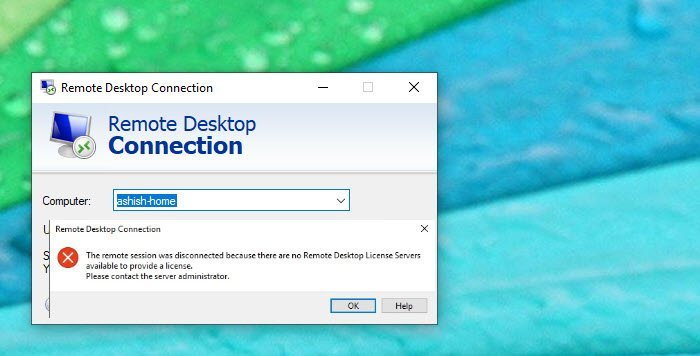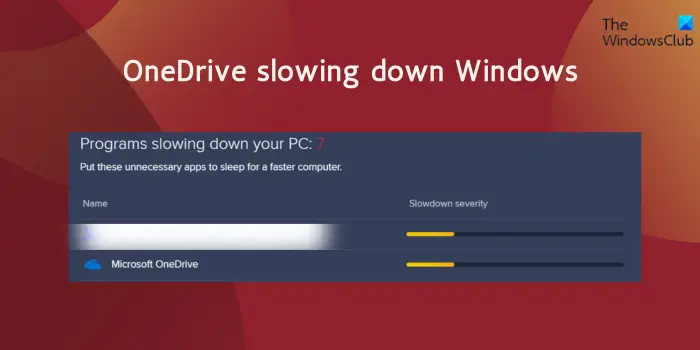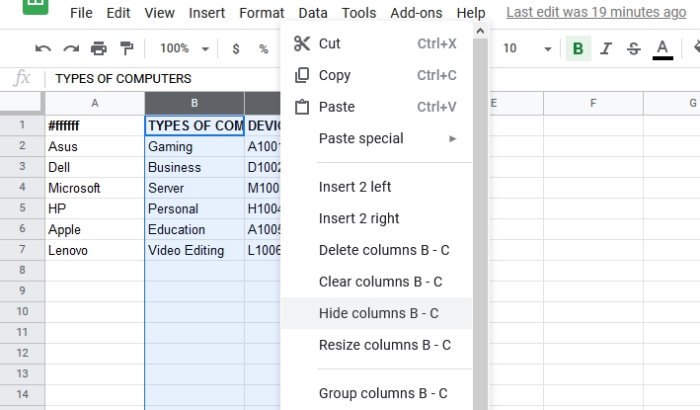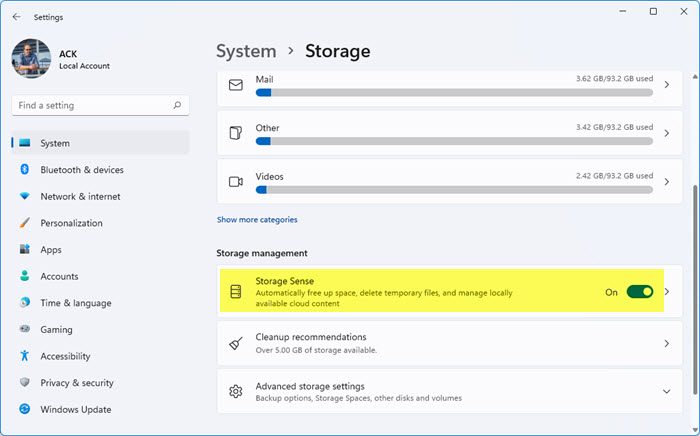すべての連絡先と電子メールを 1 か所に保管することをお勧めします。そこですマイクロソフトのアウトルックその強力な用途が見つかりました。このアプリケーションを使用すると、すべての電子メール、連絡先、カレンダーなどを 1 か所に整理して保存できます。しかし、それは困難な作業であり、言うほど簡単ではありません。 Google、Yahoo、その他からの連絡先の移行は少し難しいです。に隠れている連絡先はどうなるのでしょうか?Windows 用 People アプリ?このチュートリアルでは、Windows People アプリから Microsoft Outlook に連絡先をエクスポートまたは移行するプロセスを説明し、それを短時間で行う方法について説明します。
便宜上を取り上げることにしました。People App から Outlook への連絡先のエクスポートまたは移行2部構成。
パート 1 –Live アカウント/People's App を使用して Outlook を構成する。デフォルトでは、People アプリはマシンへのログインや連絡先の保存に使用する MS Live アカウントを使用するためです。そして連絡先をエクスポートします。これについては今日説明します。
パート 2 –Outlook の別のアカウントに連絡先をインポートします。
People App から連絡先を CSV ファイルとして Outlook に移行する
Outlook アプリを開き、[ファイル] をクリックして、[アカウントの追加] オプションを選択します。

次に、右側の「アカウント情報」セクションで「アカウントを追加」オプションを選択し、名前、メールアドレス、パスワードなど、アカウントの追加に必要な情報を入力します。他の設定を行う必要がある場合は、「手動セットアップまたは追加のサーバー タイプ」ボックスにチェックを入れます。次に、「次へ」ボタンをクリックしてプロセスを終了します。
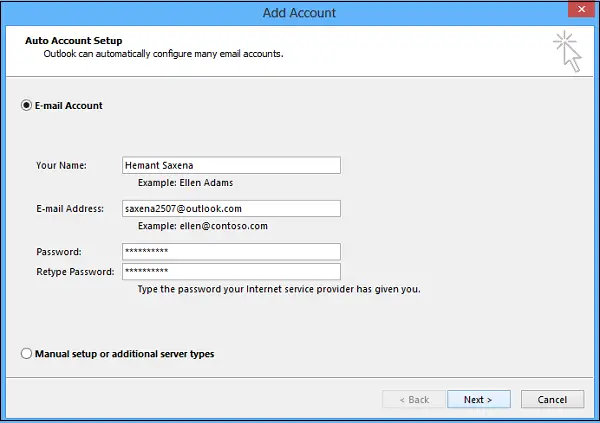
連絡先は複数のアカウントに保存されます。次に、連絡先を Outlook にエクスポートする必要があります。どうやってやるのですか?シンプルで、IE ブラウザを開いて、自分のアカウントで Outlook.com または Live.com Web サイトにログインします。
Outlook アイコンの隣に、ドロップダウン矢印が表示されます。矢印をクリックして「人」タイルを選択します。
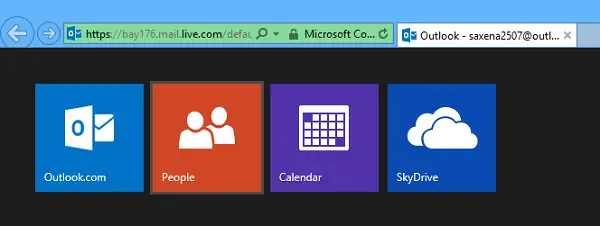
次に、「管理」セクションで「エクスポート」オプションを選択します。

「ファイルを保存」を選択し、「OK」をクリックします。を保存してダウンロードします。csvファイルをデスクトップにコピーします。
手順の次のステップは、Outlook に連絡先をインポートする指示に従ってください。これは少し複雑ですが、Microsoft は素晴らしい記事でうまく説明しています。このプロセスは、明日説明するチュートリアルの 2 番目の部分を構成します。
注記: Windows の People アプリは、スタート メニューにスタンドアロン アプリとして表示されなくなりました。

これは受信トレイ アプリとして残り、メール アプリやカレンダー アプリのボタンから起動して連絡先を管理できます。